Hava Durumu Uygulaması iOS 14’te Herhangi Bir Veriyi Yenilemiyor mu? Çözüldü!
Ancak teknoloji devi yalnızca iOS 15/14 beta sürümünü piyasaya sürdüğünden, birçok kullanıcı işletim sistemi içinde birçok hata bildirdi. Hava durumu uygulaması iOS’un çalışmaması da dahil olmak üzere birçok belirgin sorun, en iyi iOS hava durumu uygulaması Reddit forumlarında görünüyor.
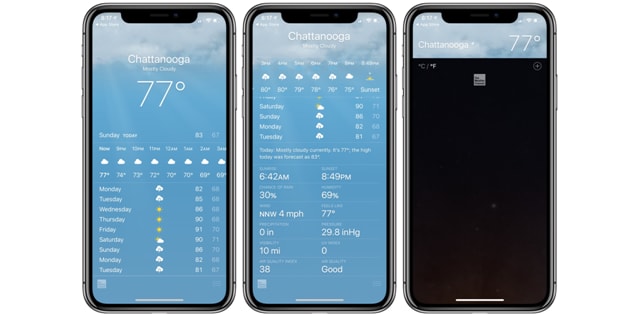
Çok sayıda iOS 15/14 kullanıcısı Apple’ın Hava Durumu widget’ıyla ilgili sorunlar bildirdi. Forumlarda ortaya çıkan raporlara ve sorulara göre, hava durumu widget’ları verileri düzgün veya hiç güncellemiyor.
Gerçekleştirdiğiniz etkinliklerden ve mevcut konumunuzu kaç kez sıfırladığınızdan bağımsız olarak, iOS cihazınızın hava durumu uygulaması Cupertino verilerini görüntüler.
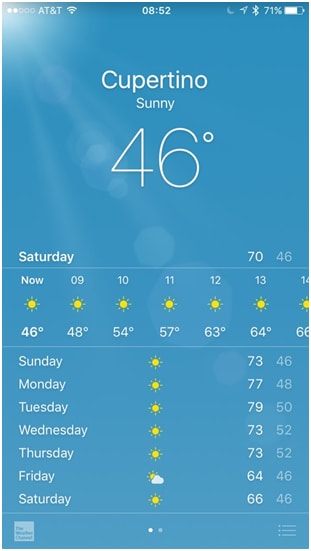
Hata, cihazınızın ana ekranındaki hava durumu widget’ını rahatsız etmeye devam edebilir. Ekran Cupertino verilerini gösterir. Uygulamanın en son düzeltmesi, Apple’ın bu hatanın farkında olduğunu ve son iOS 15/14 sürümü halka açılmadan önce düzeltmesi gerektiğini gösteriyor.
Ancak, çeşitli etkinlikler için hava durumu widget verilerini yoğun bir şekilde kullanıyorsanız, sorunu mümkün olan en kısa sürede düzeltmeniz gerekir.
Neyse ki, mevcut konumunuz için hava durumu verilerini görüntülemenizi sağlayan bazı kolay ve hızlı yöntemler var.
Ancak, hava durumu uygulamasının düzgün çalışmamasının nedenleri nelerdir? Hadi bir bakalım:
Bölüm 1: Hava durumu uygulamasının iOS 15/14’te verileri yenilememesinin nedenleri
Yukarıda belirtildiği gibi, iOS 15/14 beta geliştirme aşamasındadır. Bu, işletim sistemi sürümünün esas olarak test amacıyla kullanılacağı anlamına gelir. Teknoloji devi, işletim sistemi kullanıcılarından geri bildirim toplamayı hedefliyor. Bu geri bildirime dayanarak, Apple iyileştirmeler uygulayacak ve son sürümü yayınlayacaktır.
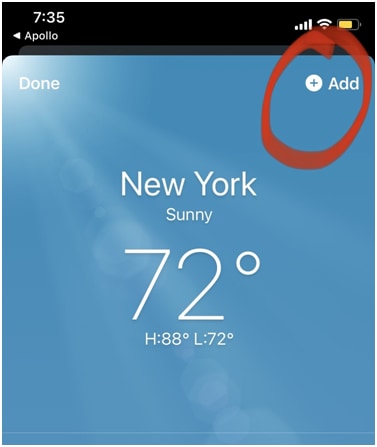
Hava durumu uygulamasının iOS 15/14’te verileri yenilememesinin diğer bazı nedenleri aşağıdakilerden birini veya birkaçını içerebilir:
- Arka plan yenileme ile ilgili bir sorun olabilir.
- Konum ayarlarıyla ilgili sorunlar.
- iPhone’unuzdaki gizlilik ayarlarıyla ilgili sorunlar.
Bölüm 2: Sorunu çözmenin 5 yaygın yolu
Neyse ki, iOS hava durumu uygulamasıyla ilgili sorunları çözmenin birkaç kolay ve hızlı yolu var. Yöntemleri tek tek tartışalım:
2.1: Hava Durumu Uygulamasının Konumunuza Erişmesine İzin Verin
Cihazınızdaki Uygulamanın, size tüm güncel hava durumu güncellemelerini sağlamak için konumunuza erişmesi gerekip gerekmediği. Uygulamanın konuma erişmesine izin vermek için ‘Uygulamayı Kullanırken’ ve ‘Her Zaman’ olmak üzere iki ayar arasından seçim yapmanız gerekir.
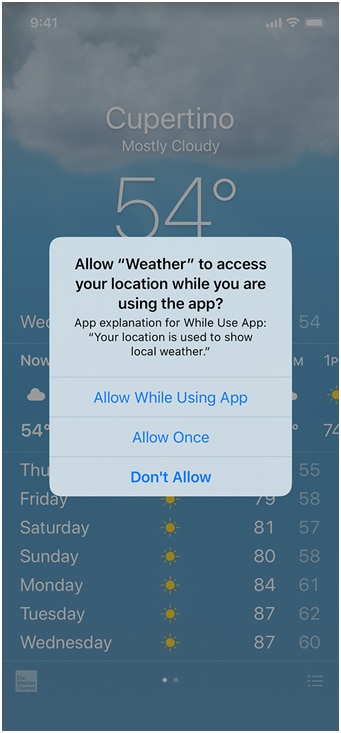
Hava Durumu uygulamasının konumunuza erişmesine izin verdiğinizde, iPhone cihazınızdaki yerel hava durumunu günceller. Ancak, “Uygulamayı kullanırken” seçeneğini seçerseniz, bu güncellemeyi yalnızca Hava Durumu uygulamasını açtığınızda yapar.
Bu yüzden; “Her Zaman” seçeneğini seçtiğinizden emin olmalısınız. Bunu aşağıdaki adımları kullanarak yapın:
1 Adım: iPhone cihazınızda Ayarlar uygulamasına gidin. Ardından, “Gizlilik” seçeneğine dokunun.
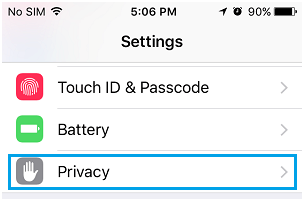
2 Adım: Konum Servisleri’ne ve ardından ‘Hava Durumu’na tıklayın.
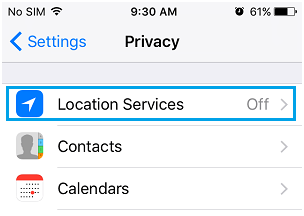
3 Adım: “Her zaman” seçeneğini seçin.
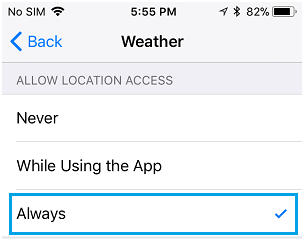
Sonuç olarak, Hava Durumu Widget’ı anında güncellenir. Uygulama hala çalışmıyorsa, sonraki yöntemi deneyin.
2.2: Arka Planda Uygulama Yenilemeyi Etkinleştir
Bu yöntemi kullanmak için cihazınızdaki Hava Durumu uygulamasının arka planda uygulamanın verilerini yenilemesine izin vermelisiniz. Bu işlem, uygulamanızın sorunsuz çalışmasını sağlayabilir. Bunu aşağıda listelenen adımları izleyerek yapın:
1 Adım: Cihazınızda Ayarlar uygulamasını başlatın.
2 Adım: “Genel” üzerine dokunun ve “Arka Planda Uygulama Yenileme” geçişinin etkinleştirildiğinden emin olun.
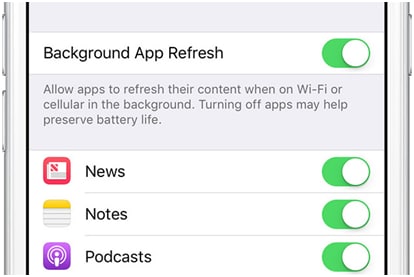
3 Adım: Uygulamanın yanında bulunan anahtarı açmanız gerekir ve bu, anahtarı açacaktır.
4 Adım: Şimdi, iOS cihazınızı yeniden başlatın.
İşiniz bittiğinde, Hava Durumu widget’ının düzgün çalışıp çalışmadığını kontrol edin.
2.3: Hava Durumu Uygulamasını Kaldırın ve Yeniden Yükleyin
Hava Durumu Widget’ının iOS cihazınızda düzgün çalışmadığı senaryoda, yukarıdaki yöntemleri denedikten sonra bile, bunun nedeni Hava Durumu Uygulamasının arızalanması olabilir. Muhtemelen bunun nedeni, Hava Durumu Uygulamasının iPhone cihazınızdaki iOS 15/14 sürümüyle uyumlu olmamasıdır.
Bu durumda, Hava Durumu Widget’ını cihazınızdan kaldırarak sorunu çözebilirsiniz. Şimdi, uygulamayı bir kez daha iPad veya iPhone’unuza yeniden yükleyin.
1 Adım: Hava Durumu Uygulamasına dokunun ve kıpırdamaya başladığını fark edene kadar basılı tutun. Kıpırdama başladığında, Hava Durumu Uygulamasının yanında bulunan “X” düğmesine dokunmanız gerekir.
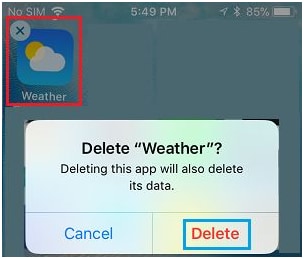
2 Adım: Ekranınızda bir açılır pencere göreceksiniz. Açılır pencerede Sil seçeneğine dokunmanız gerekir.
3 Adım: Bir sonraki adım iPhone’unuzu kapatmaktır. Bir dakika beklemeniz ve ardından bir kez daha AÇMALISINIZ.
4 Adım: Ardından, iPhone cihazınızda App Store’u başlatın. Ardından, cihazınızda Hava Durumu Uygulamasını arayın. Ardından, Hava Durumu Uygulamasını cihazınıza yeniden yükleyin.
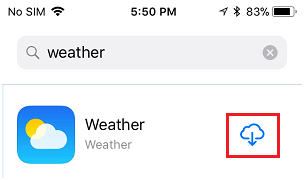
2.4: iOS’un En Son Sürümüne Güncelleme
Belki iPhone’unuz iOS’un en son ve uyumlu sürümünü çalıştırmıyor. Bu, Hava Durumu Uygulamasının veya iOS’unuzun Hava Durumu Widget’ının iPhone’unuzdaki verileri güncellememesine neden olabilir.
Sürüm düşürmeden veya yükseltmeden önce iPhone verilerini güvenli bir araçla yedeklemeniz daha iyi olur. Yani, kullanabilirsiniz DrFoneTool – Telefon Yedekleme programı.
1 Adım: Bilgisayarınızda DrFoneTool’u açın ve bir veri kablosu kullanarak iPhone cihazınızı ona bağlayın. DrFoneTool, iPhone cihazınızı otomatik olarak algılayacaktır.
2 Adım: Ana sayfadan “Yedekle ve Geri Yükle” düğmesine tıklayın. Bundan sonra, ‘Yedekle’ ye tıklayın.

3 Adım: DrFoneTool, cihazınızın belleğindeki tüm dosya türlerini otomatik olarak algılar. Yedeklenecek dosya türlerini seçin ve “Yedekle” düğmesine tıklayın.
4 Adım: Yedekleme işlemi yalnızca birkaç dakika sürer. Tamamlandıktan sonra, DrFoneTool yedeklenen dosyaları gösterecektir. Zamanlama, cihazınızın depolama alanına bağlıdır.
Yükseltme yapmak için adımlar şunlardır:
1 Adım: iPhone’unuzun ana ekranında Ayarlar uygulamasını başlatın.
2 Adım: Ardından, Ayarlar Ekranında Genel’e dokunmanız gerekir.
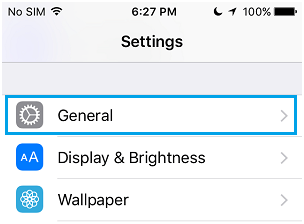
3 Adım: Ardından, Yazılım Güncellemesine dokunmanız gerekir.
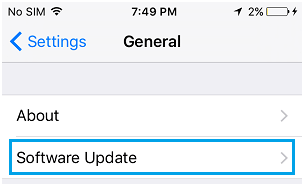
4 Adım: iPhone cihazınız, Hava Durumu veri güncellemelerini kontrol etme işlemine başlayacaktır. Mevcut güncellemeleri görürseniz, İndir ve Yükle bağlantısına dokunmanız gerekir.
Yedekleme geçmişini kontrol etmek için “Yedekleme Geçmişini Görüntüle” düğmesine tıklayın.
2.5 iOS 15/14 Sürümünü Düşürme
iOS 15/14’e yükselttikten sonra hava durumu uygulamanız güncellenmiyorsa, onu önceki sürüme düşürerek DrFoneTool – Sistem Onarımı (iOS) birkaç tıklamayla programlayın.
İpuçları: Bu sürüm düşürme işlemi, yalnızca iOS’a yükselttikten sonraki ilk 14 gün içinde tamamlanabilir.

DrFoneTool – Sistem Onarımı (iOS)
Veri kaybı olmadan iPhone sistem hatasını düzeltin.
- İOS’unuzu yalnızca normale getirin, veri kaybı yok.
- Çeşitli iOS sistem sorunlarını düzeltin kurtarma modunda sıkışmış, beyaz Apple logosu, siyah ekran, başlangıçta döngü, vb.
- gibi diğer iPhone hatalarını ve iTunes hatalarını düzeltir. iTunes hatası 4013, Hata 14, iTunes hatası 27,iTunes hatası 9 ve daha fazlası.
- Tüm iPhone, iPad ve iPod touch modelleri için çalışır.
- iPhone ve en son iOS sürümünü destekler.

iOS 15/14 OS’nin erken sürümleri açıkça hatalı olabilir. Bunun nedeni, yukarıda belirtildiği gibi, geliştiricilerin beta sürümünü yalnızca işletim sistemini test etmek amacıyla yayınlamalarıdır. Bu nedenle, Hava Durumu Uygulaması verilerini yoğun bir şekilde kullanıyorsanız, akıllıca seçeneğiniz olarak yazılımı düşürmeniz gerekir.
Hava Durumu Uygulamasının çalışmamasına ek olarak, kullanıcılar bazı uygulamaların beklendiği gibi çalışmaması, sık cihaz çökmeleri, yetersiz pil ömrü ve daha pek çok sorunla karşılaşabilir. Bu senaryoda, iPhone cihazınızı önceki iOS sürümüne geri yükleyebilirsiniz.
İşte bunu yapmak için adım adım süreç:
1 Adım: Mac cihazınızda Finder özelliğini başlatın. Ardından, iPhone’unuzu ona bağlayın.
2 Adım: Ardından, iPhone’unuzu kurtarma moduna ayarlamanız gerekir.
3 Adım: Ekranınızda bir açılır pencere göreceksiniz. Açılır pencere, iPhone’unuzu geri yüklemeniz gerekip gerekmediğini soracaktır. iOS’un en son genel sürümünü yüklemek için Geri Yükle seçeneğine dokunun.
Şimdi, yedekleme ve geri yükleme işlemi başarıyla tamamlanana kadar bekleyin.
Kurtarma moduna nasıl gireceğiniz, kullandığınız iOS sürümüne bağlıdır. Örneğin, iPhone 7 veya iPhone 7 Plus kullanıcısıysanız, yapmanız gereken tek şey Üst ve Ses düğmesini aynı anda basılı tutmaktır.
iPhone 8 ve sonraki modellerinde, ses düğmesine hızlıca basıp bırakmanız gerekir. Bundan sonra, kurtarma modu ekranını görmek için Yan düğmeyi basılı tutun.
iPhone 8 ve sonraki bir sürümünün kullanıcısıysanız, Ses düğmesine hızlıca basıp bırakmanız yeterlidir. Ardından, Yan düğmeyi basılı tutun.
Bölüm 3: iOS hava durumu uygulaması için alternatif
Bu çözümlerden hiçbiri işe yaramazsa, iOS Hava Durumu Uygulamasının alternatiflerine gidin! Burada, iOS Hava Durumu Uygulaması için en iyi alternatifleri aşağıda paylaşacağız:
Havuç Hava Durumu: Carrot Weather, Dark Sky verilerinden yararlanıyor. Uygulamanın başlangıç fiyatı 5 dolar. Alternatif olarak, uygulama içinde MeteoGroup, AccuWeather, Foreca, ClimaCell, Aeris Weather veya WillyWeather gibi farklı veri kaynakları arasında geçiş yapabilirsiniz.
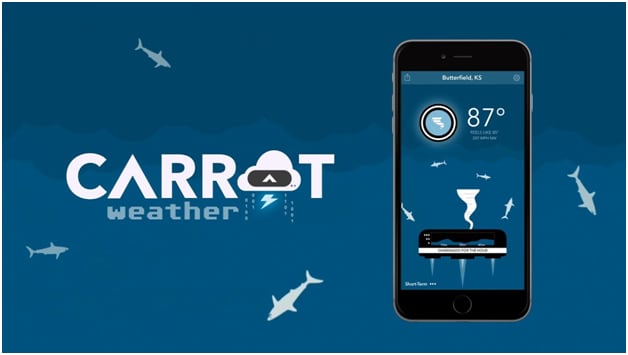
Merhaba Hava Durumu: Hello Weather, Dark Sky’ın API’sini ve verilerini de kullanır, ancak yakında değişebilir. Uygulama muhteşem görünüyor ve kullanımı çok kolay. Kullanıcılar, uygun gördükleri şekilde çeşitli farklı hava durumu verileri kaynaklarını değiştirebilir. Ancak bu amaçla, uygulamanın premium özelliklerine erişmek istiyorsanız aylık (1$) veya yıllık (9$) ücret ödemeniz gerekir.
Rüzgarlı: Windy uygulaması, web sitesinin bir uzantısıdır. Web sitesi, temel hava durumu ihtiyaçlarınız için tamamen ücretsizdir. Bulunduğunuz yerdeki rüzgar koşullarını ve uydu haritalarını görselleştirmeniz gerektiğinde gerçekten çok kullanışlı olsa da, uygulamayı her başlattığınızda basit bir beş günlük hava tahmini sağlar.
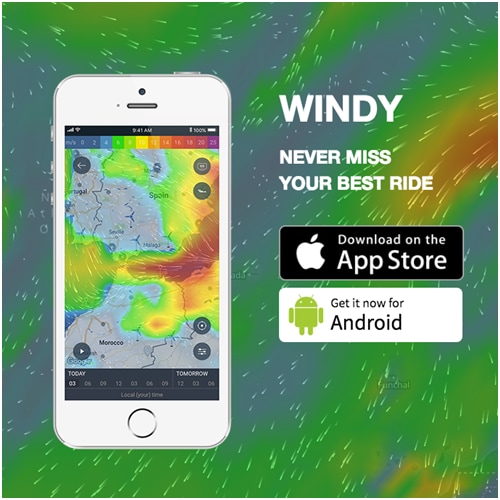
Herhangi bir zamanda bulunduğunuz yerdeki koşulları kontrol etmek için kaydırabilirsiniz. Daha da derin ayrıntı çekmeniz gerekiyorsa konumunuza dokunun. Ayrıca, istediğiniz herhangi bir alan için sıcaklık ve hava koşulları uyarıları ayarlayabilirsiniz. Bu en iyi iOS hava durumu uygulaması.
Sonuç
iOS 15/14 kullanırken, hataları ve Hava Durumu Uygulaması hatalarını beklemelisiniz. Bu durumda, yukarıda tartışılan düzeltmeleri kullanabilirsiniz. iOS 15/14 işletim sistemini düşürmeye karar verirseniz, bunun için DrFoneTool aracını kullanabilirsiniz. Veya yukarıda tartışılan iOS Hava Durumu Uygulaması alternatiflerini kullanabilirsiniz.
En son makaleler

